1、首先,我们填充咦住谕腋乘法表的第一行,我们可以发现,这一行的值都等于A2*第1行对应的值,于是我们可以得到:“=$A$2*B$1”,代表第一个乘数锁定A1格,第二个乘数锁定第一行,列数可以随着值的位置的变动而改变。
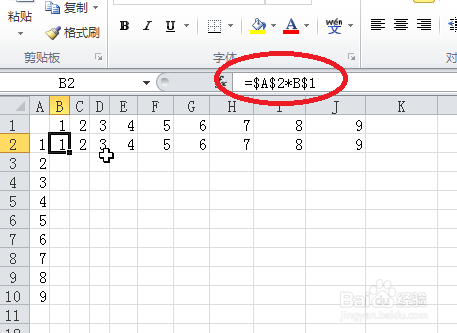
2、其次,我们观察乘法表第一列的值,我们发现,这一谱驸扌溺列的值都是B1*和第A列对应的值。于是结合上面的分析,我们可以得到:“==$A2*B$1”,代表第一个乘数锁定第A列,行数随着值的位置的变动而改变。

3、拖动鼠标填充所有区域,得到下面的表。
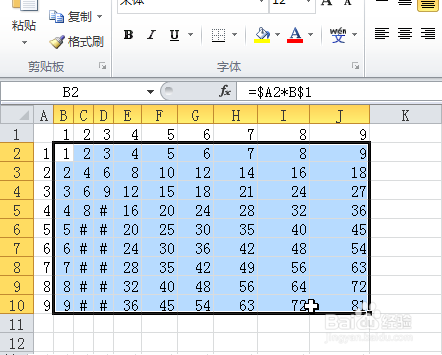
4、要得到只有一半的乘法,接下来,我们发现:表中黄色以上(包括黄色)应该删去的部分都有一个特点:行号<列号,所以我们可以根据这个特点进行条件格式设置。

5、选中条件格式,选择“新建规则”,在弹出的窗口选择“使用公式确定要设置格式的单元格”,然后在空栏出输入函数“=row()<cloumn()”,点击“格式”按钮。


6、选择“字体”,将字体颜色设置为白色,点击“确定”按钮即可。最后效果如下。。

